Як ГГ (скорочено Г оловний Г ерой) я буду використовувати свого персонажа. Платформу, я намалював таку:
Відкриваємо Construct, створюємо новий проект: тиснемо Файл -> New -> New Direct-X game:
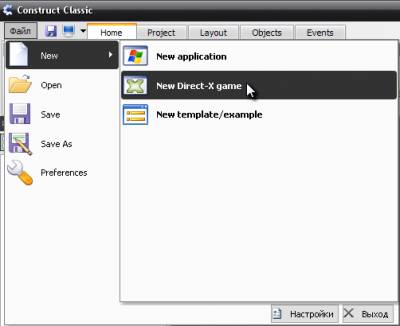
Тепер нам потрібно налаштувати розміри рівня. Зліва є вкладка Properties (властивості):
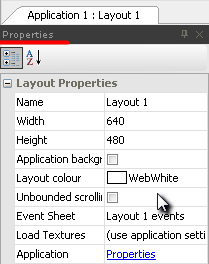
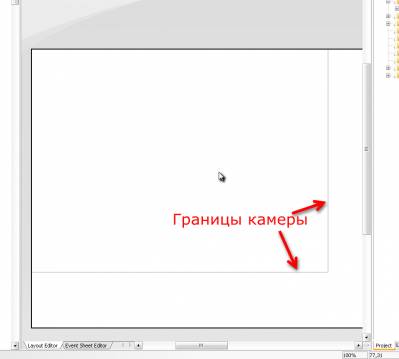
Розміри камери нам теж потрібно налаштувати, для цього у вкладці Layout Properties зліва, в кінці списку, навпаки Application, тиснемо на Properties:
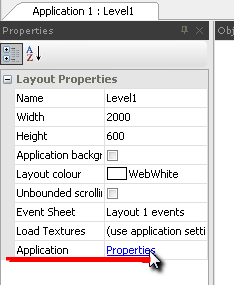
Після цього ми побачимо ось це:
Там у вкладці Window Properties (властивості вікна) в графі Window width (ширина вікна) вписуємо потрібну ширину, я написав 800. І в графі Window height (висота вікна) вписуємо висоту 600:
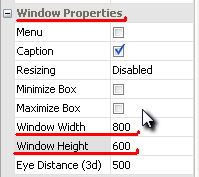
Тепер будемо добовлять об'єкти в гру. Для цього натискаємо два рази по вільному полю, з'явиться таке вікно:
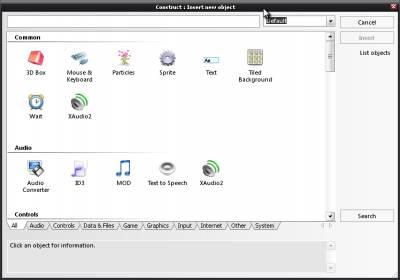
Це список об'єктів. У вкладці Common знаходяться об'єкти які я найчастіше використовую, з цього у вас об'єкти можуть бути розташовані по іншому. У цьому вікні вибираємо Sprite (спрайт):
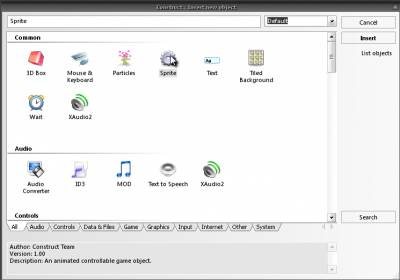
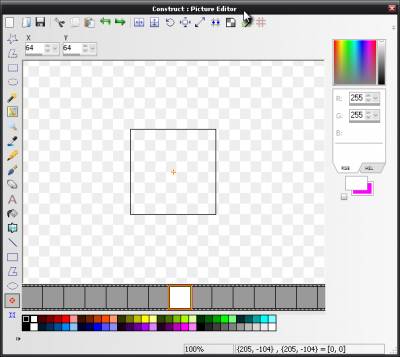
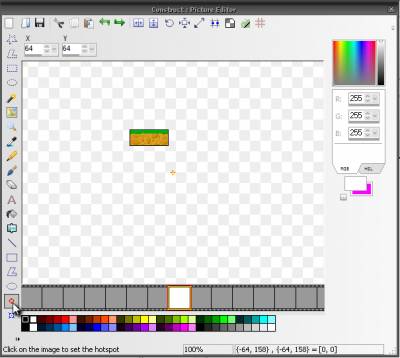
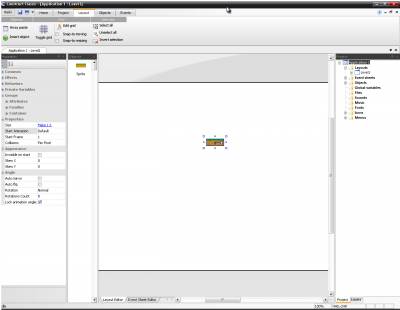
Тиснемо на платформу, і зліва у вкладці Properties (властивості) тиснемо по плюсик поруч з Common, з'являться спільні властивості спрайту:
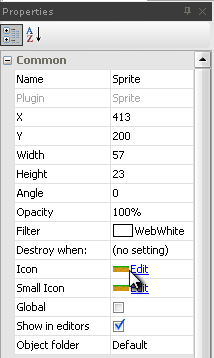
У графі Name пишемо ім'я спрайту, наприклад Platforma.
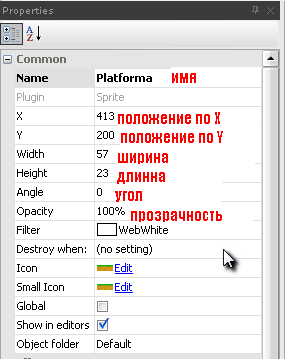
Тепер опускаємося нижче, знаходимо вкладку Groups (групи), і тиснемо на плюсик поруч з Attributes (атрибути):
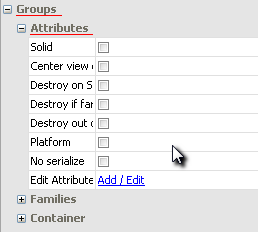
І ставимо галочку навпроти Platform (платформа), це потрібно для того щоб наш ГГ міг стояти на цій платформі і не провалювався крізь неї. Давайте розставимо платформи. Щоб спрайт розставлялися рівно потрібно включити сітку. У самому верху, у вкладці Layout тиснемо на Toggle grid, ставимо галочку перед Snap-to moving:
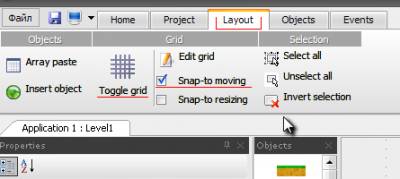
потім тиснемо на Edit grid, з'явиться маленьке вікно, в width пишемо 57, а в height 10:
Тепер расстовляем платформи, щоб скопіювати спрайт затискаємо Ctrl і переміщаємо платформу, робимо з платформ як би землю:
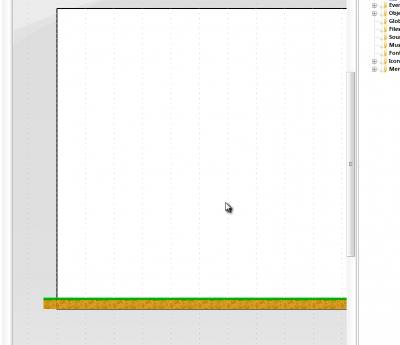
Відключаємо сітку після того як розставили платформи (знімаємо галочку перед Snap-to moving).
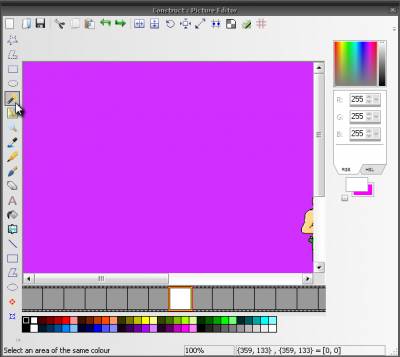
І натискаємо по фону, весь рожевий колір виділиться, тиснемо клавішу Delete, фон пішов. Тепер, нагорі натискаємо по Crop:

В результаті має вийти так:
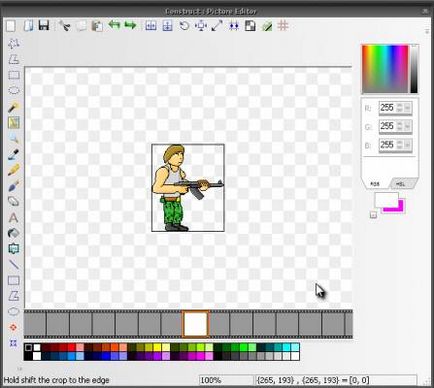
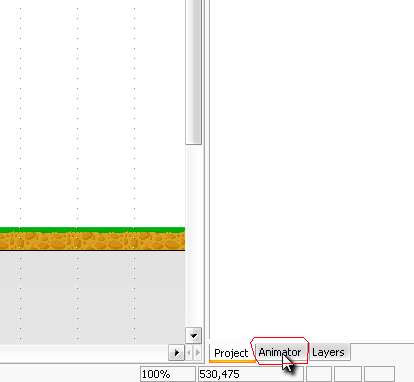
Тепер справа ми бачимо це:
Default - це стандартне назва анімації, натискаємо по Default, і зліва ми бачимо властивості анімації:

Animation name - це ім'я анімації. Так як ця анімація у нас буде анімацією стійки, вписуємо ім'я Stop (можете писати що завгодно, наприклад Stoika). Тепер справа натискаємо по Angle: 0 (Right). Зліва з'являються інші властивості:
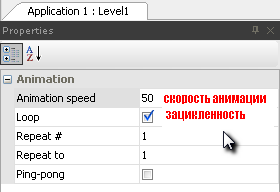
У графі "швидкість анімації" поки напишемо 20, а потім відрегулюємо. Loop - Це означає зацикленість чи буде відтворюватися анімація, тобто анімація дійшла до кінця і почалася знову, дійшла до кінця і почалася знову і т.д. Анімація стійки повинна відтворюватись зацикленість, з цього ставимо галочку після Loop. Праворуч ви далжна бути помітили кадр нашого ГГ:
Тут повинні бути всі кадри анімації стійки. У тому поле де знаходиться цей кадр тиснемо правою кнопкою миші, і вибираємо Import frames (імпортувати кадри):
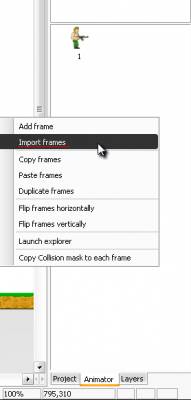
Відкриється вікно вибору, виділяємо там все кадри стійки крім першого, тому що ми його вже додали:
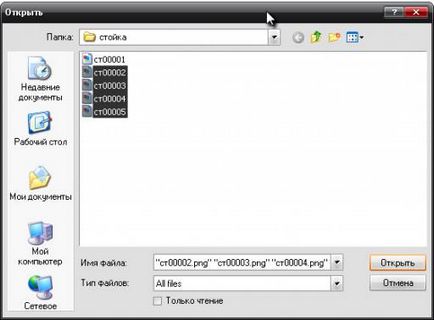
Тиснемо Відкрити, з'явиться ось таке вікно:
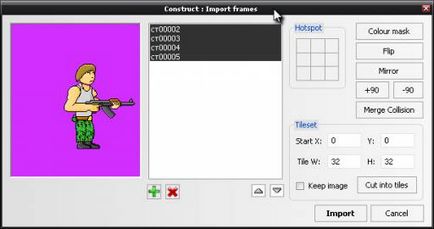
Тиснемо Import, кадри додані!
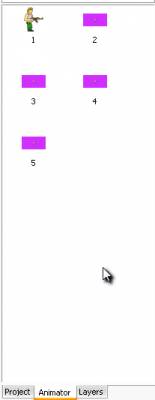
Тепер ВСЕ ці кадри потрібно відредагувати так само як і перший кадр. Кількома два рази по другому кадру і робимо все те ж саме що і з первим.В врешті-решт повинно вийти так:
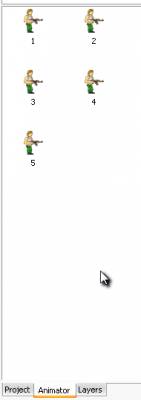
Щоб подивитися що у нас вийшло, тиснемо по маленькому значку монітора на верху:
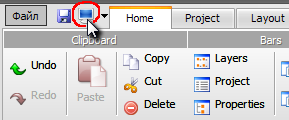
На мою анімація стійки відтворюється занадто швидко, тому я зміню її з 20 на 8. Тепер будемо добовлять інші анімації, такі як ходьба, стрибок, падіння. Спочатку додамо ходьбу. Для цього натискаємо по ГГ і праворуч, у вкладці Animator, під анімацією Stop, тиснемо правою кнопкою миші, і вибираємо Add new animation (додати нову анімацію):
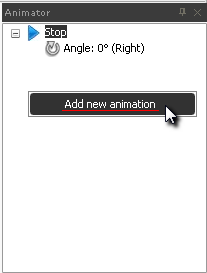
З'явиться нова анімація з назвою Animation 1, змініть назву на moving (переміщення). Тут також імпортуємо всі кадри ходьби, з папки Ходьба. АЛЕ! Бачите тут після того як ми імпортували кадри, є порожній кадр:
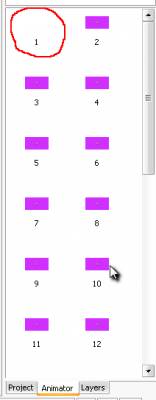
Його потрібно видалити! Інакше анімація буде воспроізвдіться некоректно. Виділіть її та натисніть Delete. Відредагуйте всі кадри. Має вийти так:
Таким же чином додайте анімацію стрибка (назвіть Jump) і падіння (назвіть falling). Має вийти так:
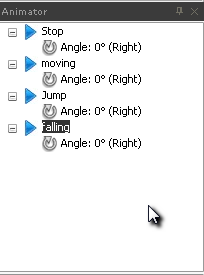
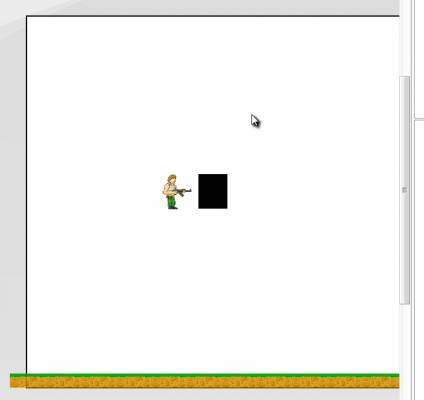
Зараз ми будемо "оживляти" ГГ, щоб він міг ходити. Кількома по основі і зліва у властивостях знайдіть слово Behaviors (поведінки), натисніть на плюсик поруч з ним, а потім Add (додати):
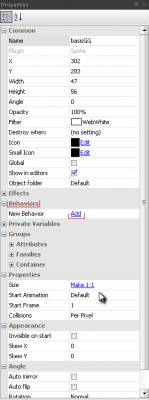
З'явиться вікно з поведінками, вибираємо поведінку Platform:
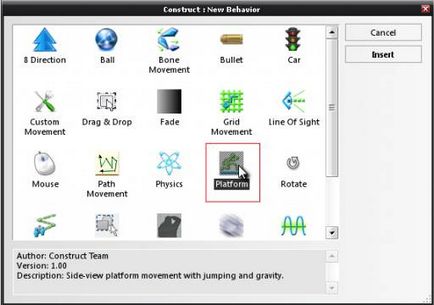
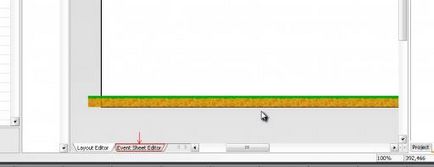
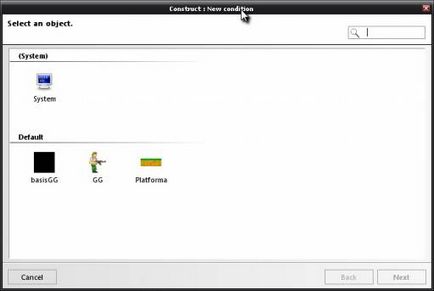
Нам потрібно щоб ГГ завжди був прив'язаний до основи. У цьому вікні натискаємо два рази по System. Ось що ми бачимо далі:
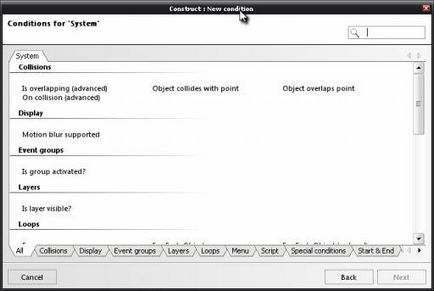
Тут вибираємо умова Always (завжди) (натискаємо два рази). Можете вписати дві перші букви в пошуку (у верхньому правому куті вікна) так буде швидше знайти цю умову:
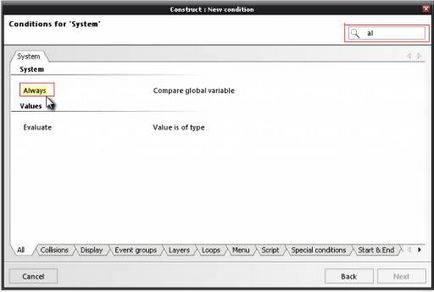
Тепер створюємо дію. Поруч з подією натискаємо по New action (нове дію). З'явиться нове вікно, в ньому вибираємо ГГ:
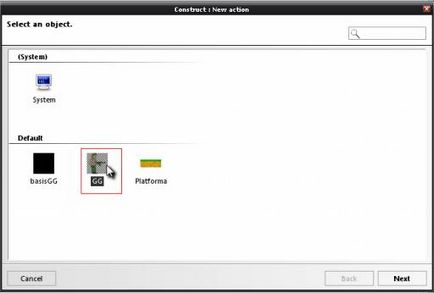
У наступному вікні вибираємо Set position to another object (встановити позицію на іншому об'єкті):
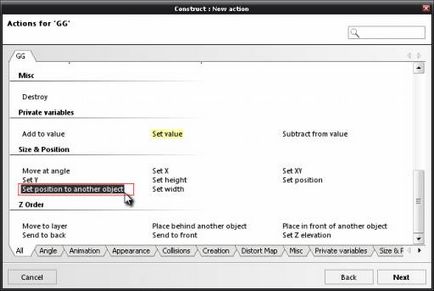
У наступному вікні, в графі Object вибираємо об'єкт basisGG, а в графі Image point нехай залишається нуль:
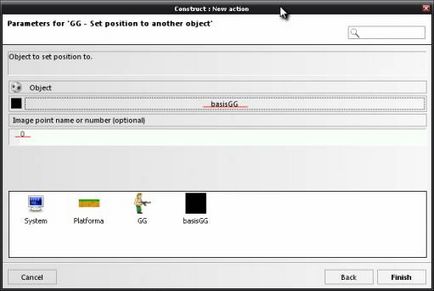
Тиснемо Finish (фініш). Ось що у нас повинно вийти:
Тепер якщо ми запустимо гру, то побачимо що ГГ прив'язаний до основи. Але основа загороджує ГГ, нам потрібно зробити основу невидимою. Кількома по основі і у властивостях опускаємося в самий низ, і у вкладці Appearance (зовнішній вигляд), ставимо галочку перед Invisible on start (невидимий при старті):